时间:2019-06-03 09:46:47 作者:mingzhen 来源:系统之家 1. 扫描二维码随时看资讯 2. 请使用手机浏览器访问: https://m.xitongzhijia.net/xtjc/20190603/156793.html 手机查看 评论 反馈
一闪是一款多功能的视频编辑器,我们可以通过简单的步骤来编辑视频,那你知道一闪APP怎么剪辑视频的吗?接下来我们一起往下看看一闪APP剪辑视频的方法吧。
方法步骤
1、打开【一闪】APP,在首页的菜单栏中找到【创造】并点击;
2、进入【相机胶卷】界面,在【视频】栏下找到要编辑的视频并勾选;
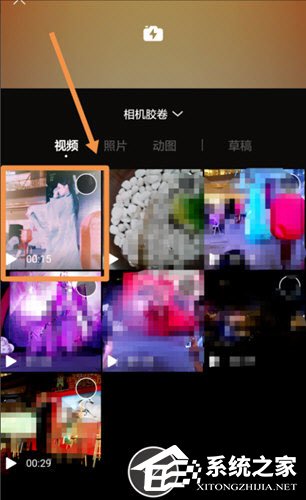
3、选择完毕后,点击界面下方的对勾图标;
4、进入视频编辑界面,点击最下面的视频预览窗口,可拖动预览视频;
5、到视频要剪切的位置,然后点击【切割】;
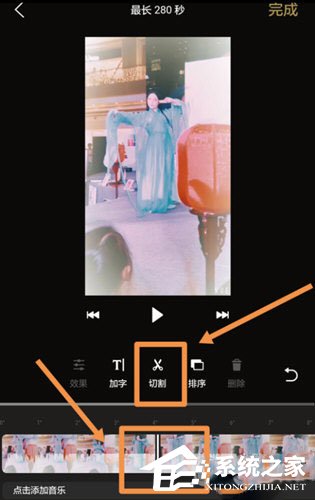
6、可以看到,在刚才切割的位置上出现了一个空隙,就说明这段视频被切割成两段了;
7、同样的,继续拖动视频预览窗口,将视频拖动到合适的位置,点击【切割】,又可以将视频剪成2段,这样整段视频就被剪成3段了。
以上就是一闪APP怎么剪辑视频的全部内容啦,按照以上的方法操作,就能轻松的掌握一闪APP剪辑视频的方法了。
发表评论
共0条
评论就这些咯,让大家也知道你的独特见解
立即评论以上留言仅代表用户个人观点,不代表系统之家立场